win7端口在哪里设置 win7如何配置新端口的网络设置
更新时间:2023-10-29 08:43:55作者:xiaoliu
win7端口在哪里设置,在使用Windows 7操作系统时,我们经常会遇到需要配置新端口的网络设置的情况,虽然Windows 7提供了许多便捷的功能和选项,但是对于一些新手来说,找到并进行端口设置可能会有些困惑。在本文中我们将介绍Win7端口设置的位置以及如何配置新端口的网络设置,帮助您快速解决相关问题。无论是为了优化网络性能还是满足特定需求,了解如何正确配置新端口的网络设置是非常重要的。
方法如下:
1.在win7系统开始菜单中,进入控制面板-Windows防火墙。如图所示
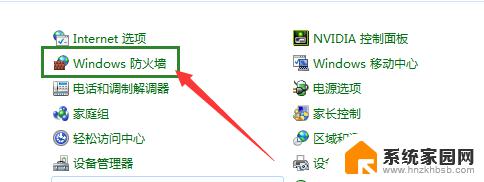
2.在Windows防火墙页面,点击进入-高级设置,如图所示
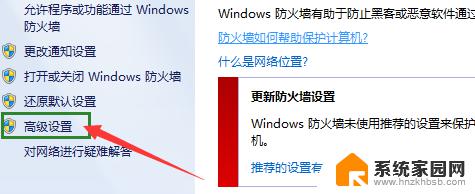
3.在高级设置中,右键点击-入站规则-新建规则,如图所示
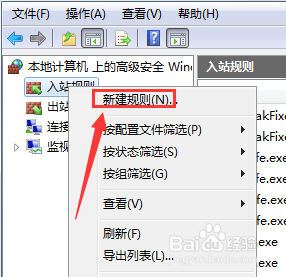
4.选择-规则类型,要创建的规则类型现在-端口,点击-下一步,如图所示
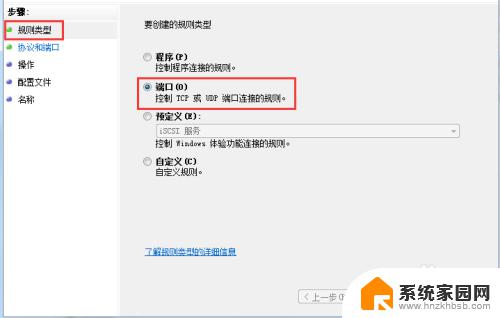
5.在协议和端口页面,选择规则用于TCP或UDP。以及端口适用本地端口或者特定端口,选择后输入:输入端口号-15500(例子),并点击下一步,如图所示
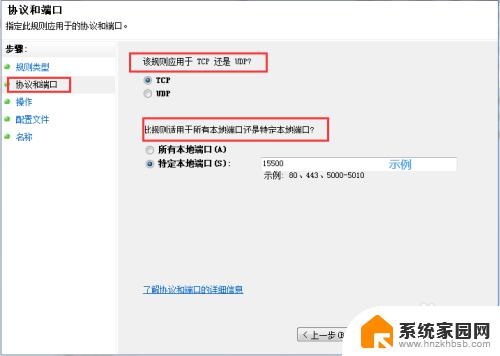
6.在操作页面,点击-允许连接或其他连接,并点击下一步,如图所示
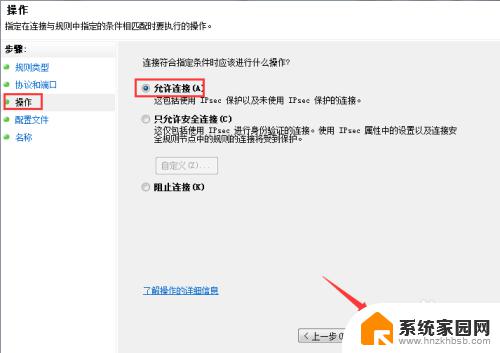
7.配置文件,选择应用此规则的范围-域、公用、专用,点击下一步,如图所示
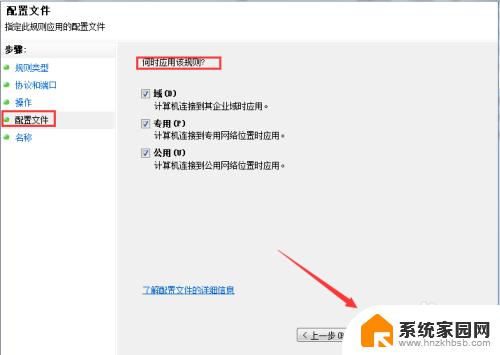
8.在名称页面,设置端口的名称。建议与端口保持一致(容易识别),输入描述,点击完成即可,如图所示
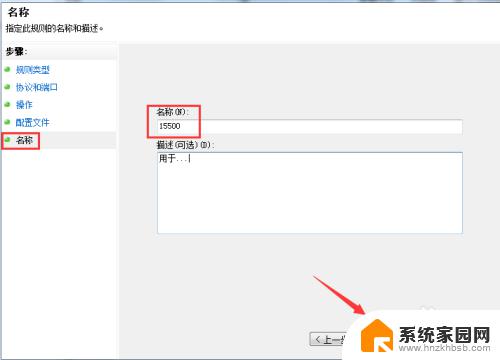
这就是关于如何在win7上设置端口的全部内容了,如果出现相同的问题,用户可以按照小编的方法来解决。
win7端口在哪里设置 win7如何配置新端口的网络设置相关教程
- win7端口查询 win7系统如何使用cmd查看端口占用情况的方法步骤
- win7在哪里设置屏幕待机时间 WIN7系统待机时间设置步骤
- 电脑改密码在哪里设置win7 win7系统设置密码步骤
- win7显示亮度在哪里设置 win7如何调整屏幕亮度
- win7电脑存储在哪里 win7存储设置的步骤
- xp共享给win7打印机 xp和win7系统如何配置网络打印机共享
- win7 共享文件夹设置 win7网络共享文件夹设置方法
- win7设置同一应用多开 win7游戏多开窗口顺序固定方法
- w7如何设置文件共享 WIN7局域网文件共享配置方法
- 电脑屏幕常亮在哪里设置win7 电脑不休眠设置教程步骤详解
- win7电脑桌面锁屏怎么设置密码 win7系统锁屏密码设置方法
- win7家庭普通版个性化设置在哪里 Win7家庭版个性化设置找回方法
- mac电脑装windows7系统 苹果mac装win7系统详细教程
- windows7可以分屏吗 Win7如何快速分屏设置
- win7自带游戏点了没反应 win7旧版游戏启动无反应如何解决
- wind7第三方软件认不到电脑摄像头 Win7摄像头无法打开怎么办
win7系统教程推荐
- 1 win7电脑桌面锁屏怎么设置密码 win7系统锁屏密码设置方法
- 2 wind7第三方软件认不到电脑摄像头 Win7摄像头无法打开怎么办
- 3 win7优盘打不开 u盘设备在win7连接不上怎么办
- 4 win连蓝牙耳机 win7蓝牙耳机连接步骤
- 5 win7进去安全模式按哪个键 win7进入安全模式的三种方法图解
- 6 笔记本电脑win 7系统激活怎么激活 win7怎么激活密钥
- 7 windows7旗舰版怎么打开管理员权限 win7如何设置权限以管理员身份运行程序
- 8 wind7系统还原怎么操作 win7笔记本恢复出厂设置流程
- 9 windows系统开机密码忘了怎么办 Win7系统忘记管理员密码怎么办
- 10 windows 任务清单 Win7 Windows任务计划程序服务查找方法